Eclipseに文字を入力する際、字が小さくて読みにくいと思ったことは無いだろうか?
ここでは画面にて文字を大きく表示する方法について紹介する。
文字を大きくする方法
文字が小さすぎて作業しにくい場合は以下の手順で文字を大きく出来る。
1 Eclipseアプリケーション内の「Window」をクリック
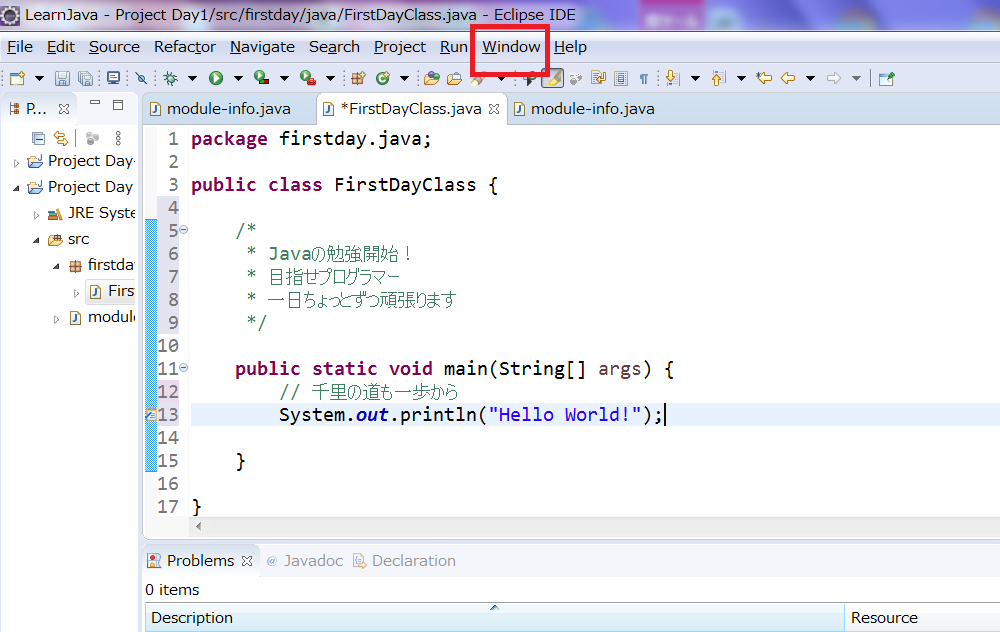
2 「参照(Preferences)」をクリック
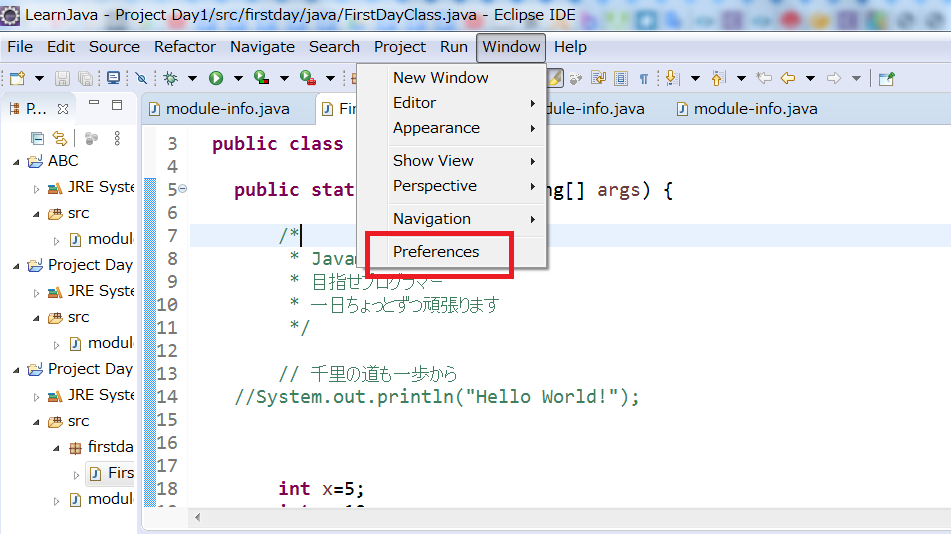
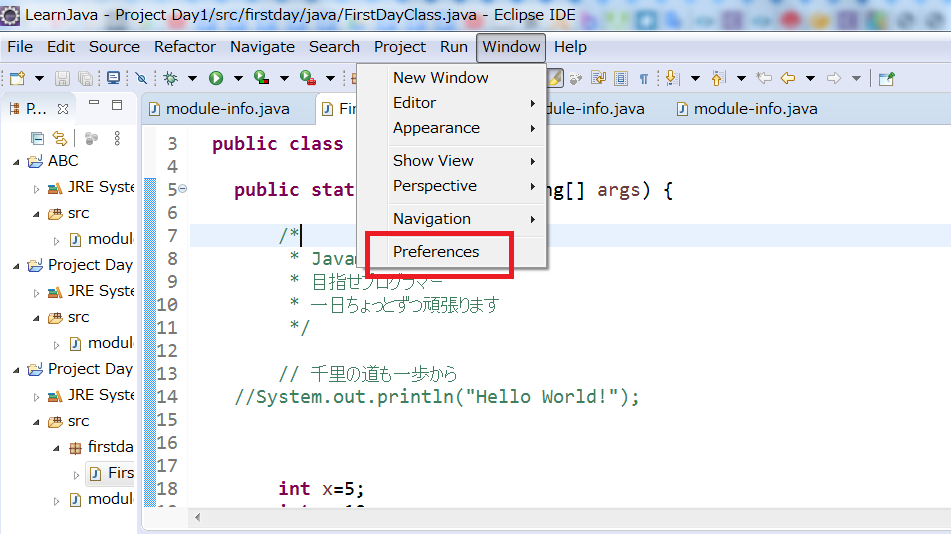
3 「フォント(font)」と検索窓に入力
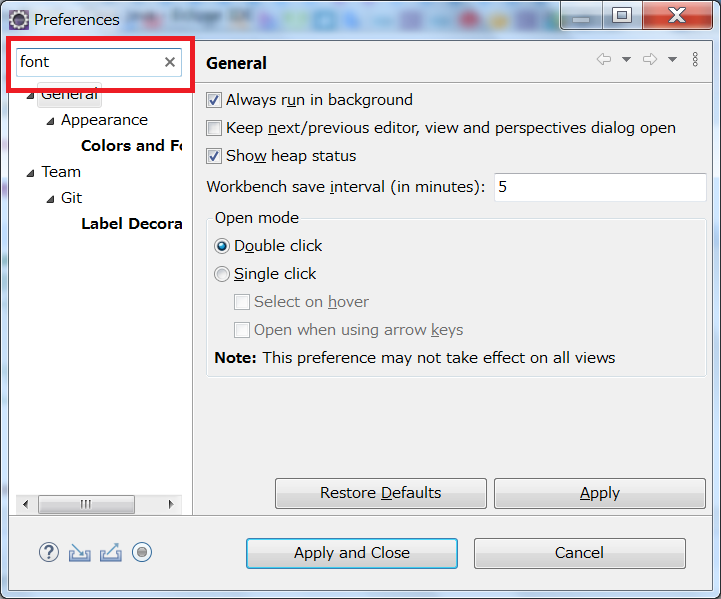
4 「色とフォント(Colors and Font)」をクリック
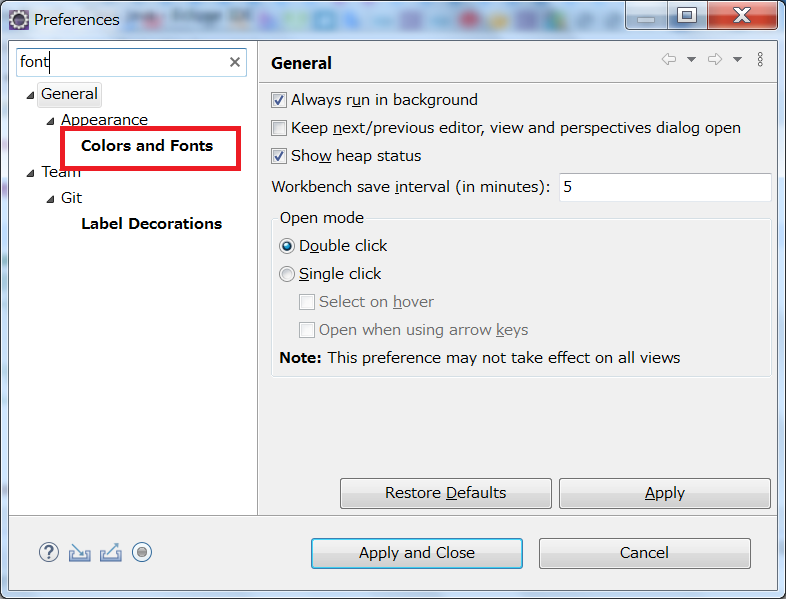
5 「基本(Basic)」フォルダをダブルクリックし、フォルダ内の「テキストフォント(Text Font)」をクリック
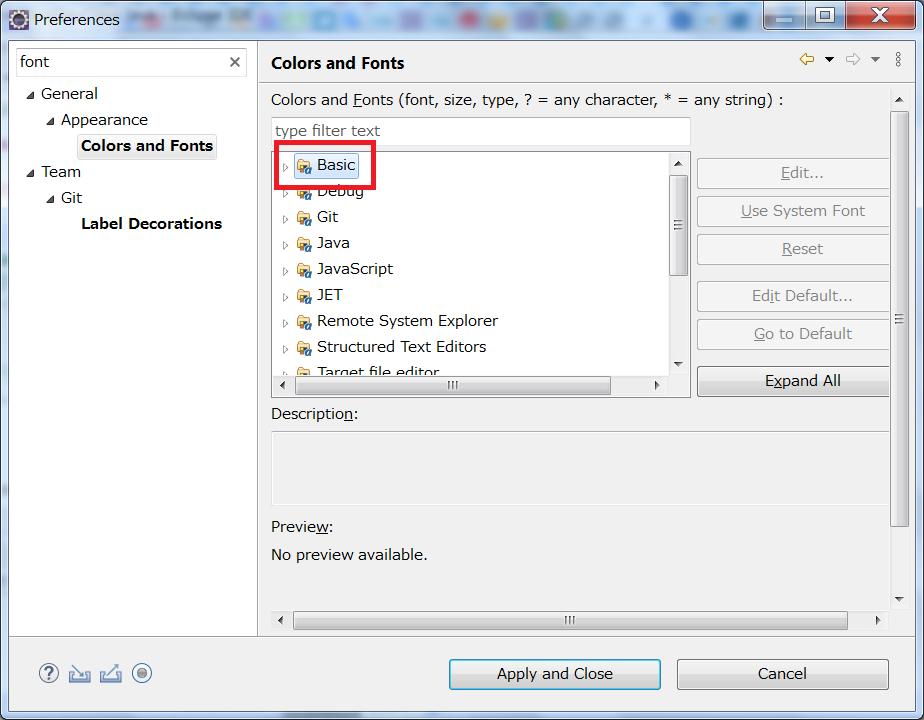
↓
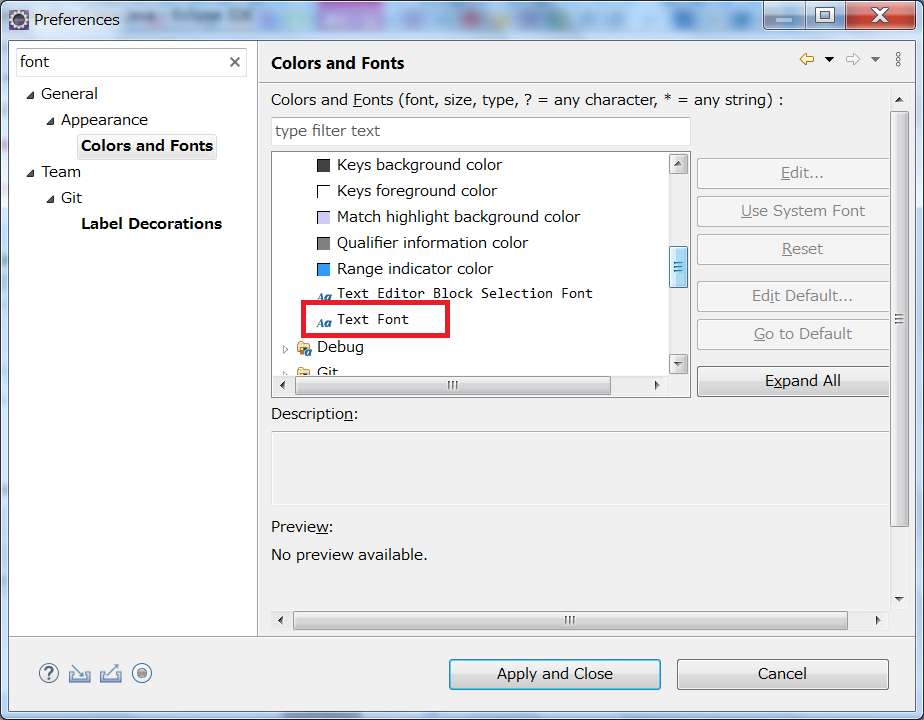
6 「編集(Edit)」をクリック
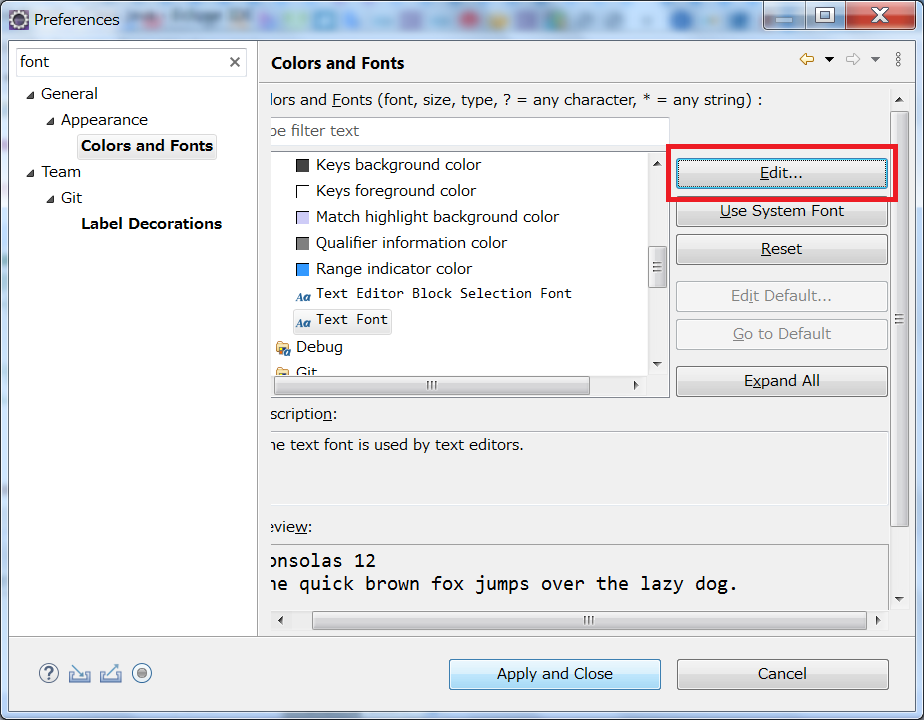
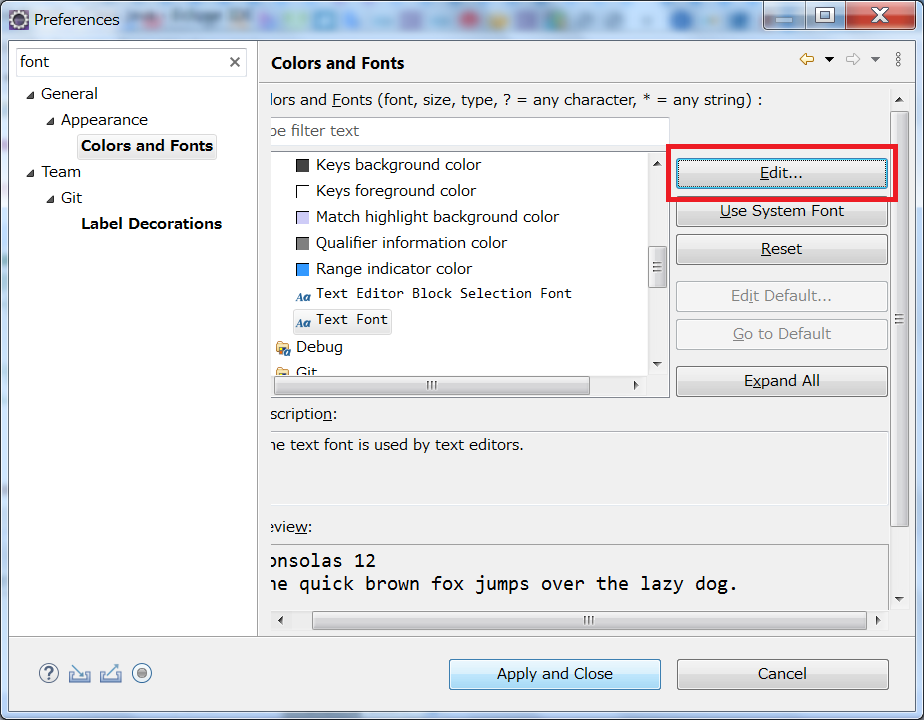
7 好きな文字サイズなどを選択して「OK」
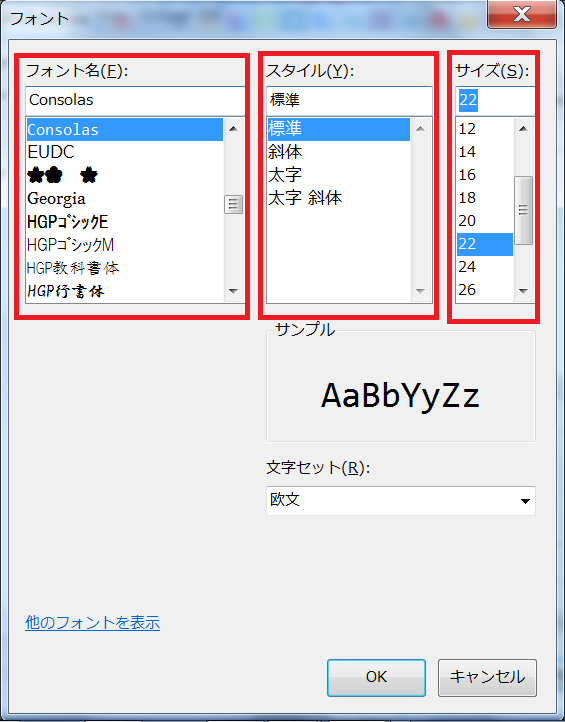
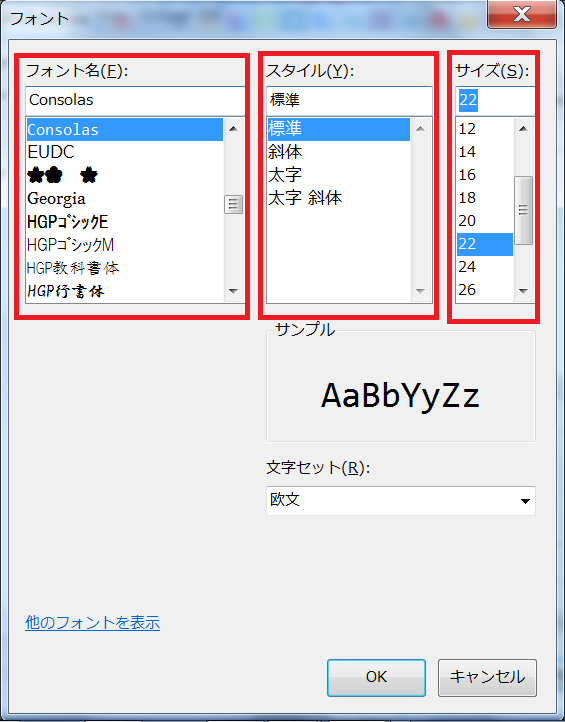
8 「OK」をクリックして「承認して閉じる(Apply and close)」をクリック→完了!
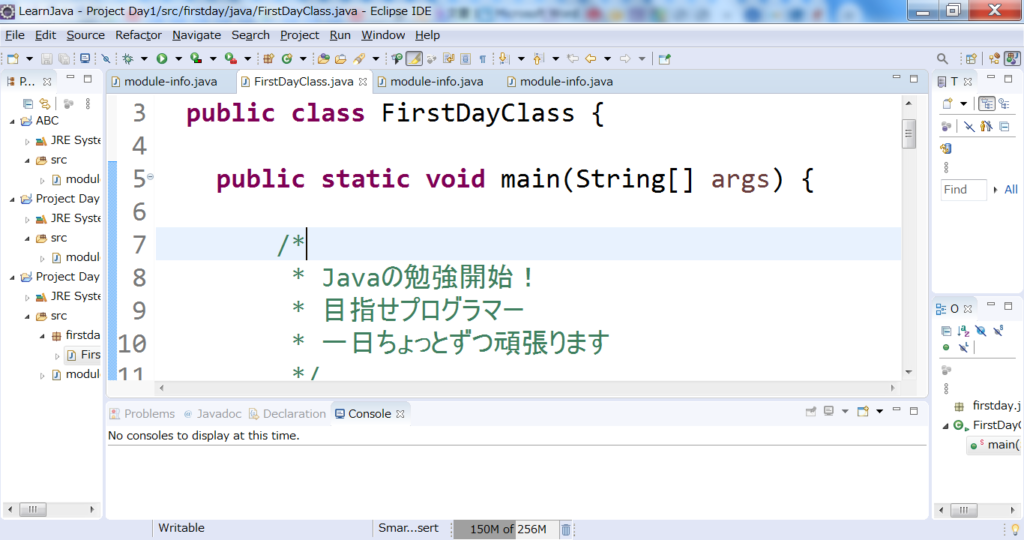
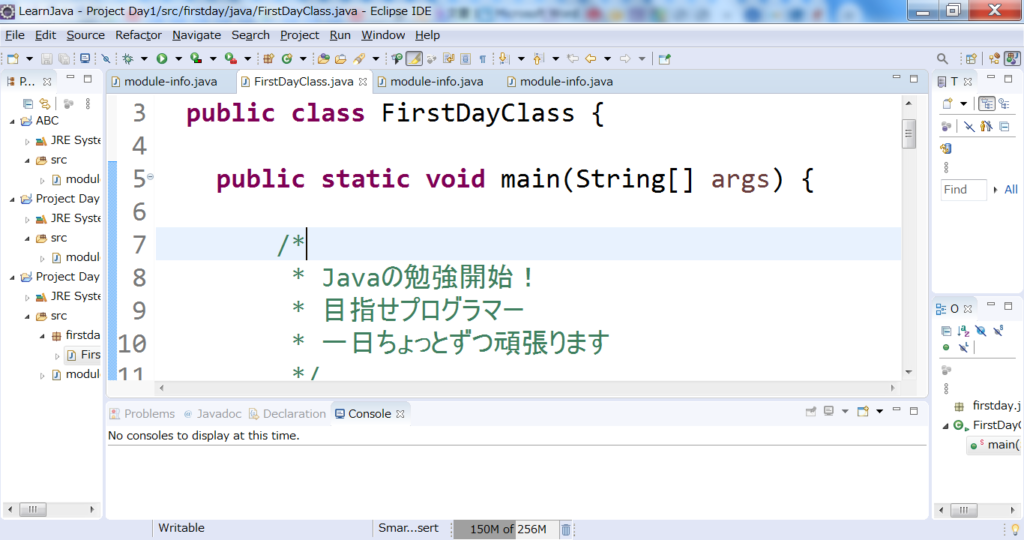
見やすい文字に設定したくても、エクセルやワードみたいにメニューバーの所にフォントサイズなどを変えるツールが表示されないからちょっと違和感を感じる。
でもプログラムを組むのに文字の大きさは関係ないから、面倒なのは最初の設定だけだけど…。
作業効率を考えて今の文字の大きさが不便に感じたら変えたら良いと思う。
ちなみに、Eclipseを一度閉じて開いたら、文字の大きさを変更した後の状態から開始できた。
設定したものは閉じても初期に戻ることはないみたいだから、一回一回設定し直す必要がないのは便利ね。
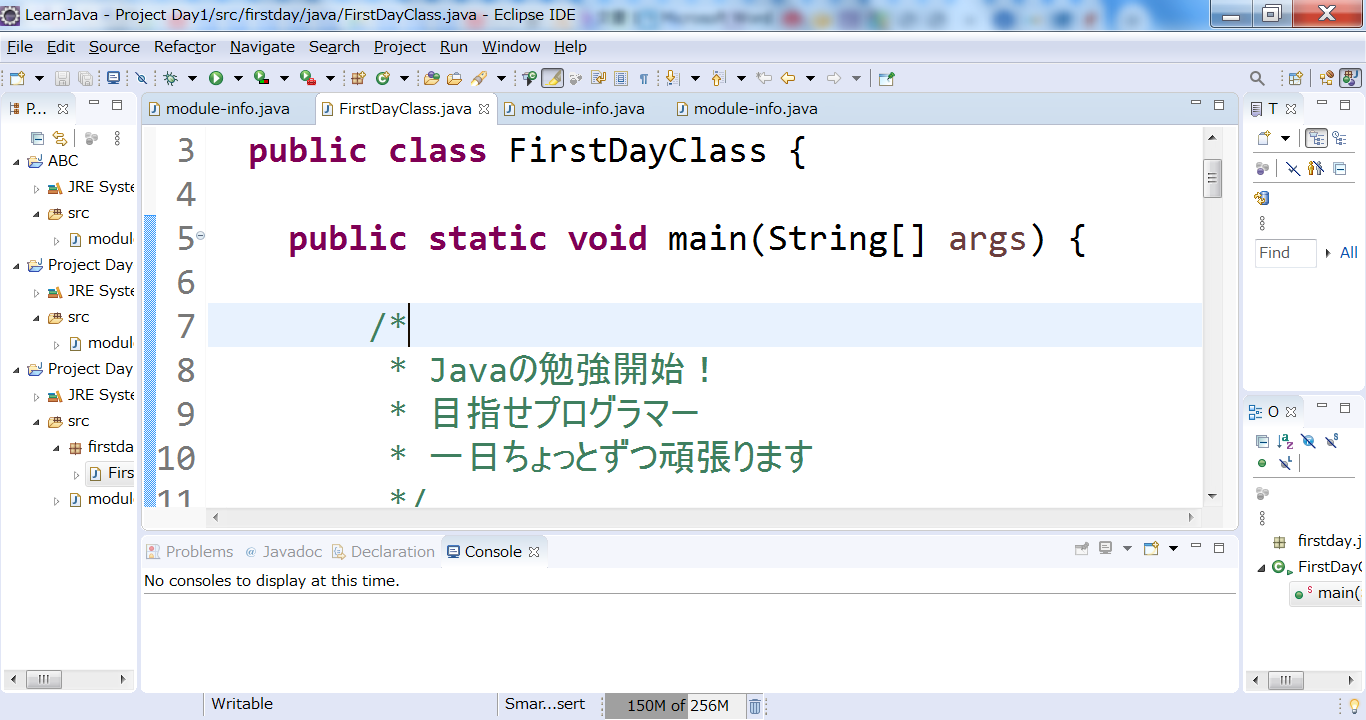


コメント